Sådan installerer du iOS 14 på din iPhone
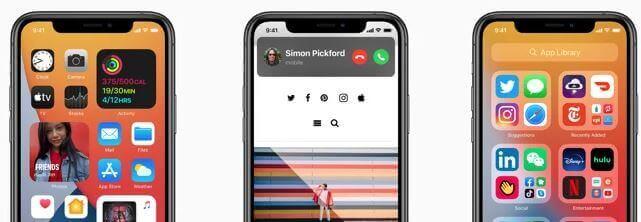
Apple har endelig løsnet closed beta grebet på iOS 14 public, som dermed er tilgængelig til download sammen med tvOS 14, iPadOS 14 og macOS 11 Big Sur offentlige betas.
Apple introducerede formelt de næste versioner af sine enhedsoperativsystemer under WWDC 2020 og teasede med spændende nye funktioner, som medlemmer af deres udvikler-beta-program ville være i stand til at afprøve med det samme og med udsigt til public beta som næste skud i bøssen.
De fleste af disse public betas - iOS 14, iPadOS 14, macOS 11 Big Sur og tvOS 14 - er tilgængelige fra i dag, men i skrivende stund er watchOS 7 offentlig beta ikke helt lukket ind i i public beta cirklen. Apple skriver på deres web, at dette er et spørgsmål om tid.
Vi har herunder lavet en forklaring om, hvordan du downloader nyeste iOs 14 public beta.
Værd at tage med ind i overvejelserne inden du fortsætter er, at beta versioner typisk indeholder fejl, som producenten retter løbende inden en endelig version meldes klar. Du skal derfor gøre op med dig selv, om du kan leve med disse potentielle fejl, som kan ende med at gøre brugen ret problematisk.
Sådan får du offentlig betaversion af iOS 14, iPadOS 14 public beta og andre
Processen er enkel, og du har sådanset kun brug for et Apple ID. Før du gør noget, anbefaler vi du tager backup af dine apps og data: offentlige betas er generelt mere stabile end udvikler-betas, men de er ikke idiotsikre, og installation af et forudgående operativsystem indeholder altid risici.
Når du er sikkerhedskopieret, skal du gå til beta.apple.com og klikke på knappen ”Sign up”. Du bliver bedt om at indtaste dit Apple ID og registrere dig i Apple Beta-programmet, samt underskrive en aftale, der anerkender risikoen.
Når det er gjort, skal du returnere til Apple Beta Program siden og klikke på ”Get started”, der fører dig til programmets guideside. Du skal besøge denne side på hver enhed, du gerne vil hente en ny OS-beta ned på; Klik på den relevante fane (iOS til iPhones osv.) og klik på ”enroll your device” under sektionen ”Get started”.
Dette fører dig til en OS-specifik beta-side. Vi vil opfordre dig til at tage backup af din enhed. Hvert OS har sine egne trin til download.
På ”enroll your device” siden, skal du følge installerings-profil-linket for at downloade en konfigurations-profil, som vil dukke op som en ny tilvalgsmulighed under Indstillinger. Når beta-profilen er downloadet, skal du gå til Indstillinger > Generelt > Softwareopdatering, og du vil her mulighed for at downloade og installere iOS 14 beta.
Så er du gennem processen og udstyret med iOS 14 beta.
Source & Image credit:
Seneste smartphone
-
26 aprsmartphone
-
26 aprsmartphone
Apple taber topplacering i Kina
-
24 aprsmartphone
Apple annoncerer event 7. maj
-
23 aprsmartphone
Hvad viste Tim Cooks besøg i Asien?
-
23 aprsmartphone
Apple erhverver AI-startup
-
22 aprsmartphone
Apple overvejer udskiftelige batterier til iOS-enh
-
19 aprsmartphone
iPhone 17 Plus leaks: Mindre skærm i 2025
-
19 aprsmartphone
WhatsApp og Threads fjernet fra Kinesisk App Store









